Ausschlüsse für Windows-Scans
Wenn Sie globale Scan-Ausschlüsse einrichten, schließen wir diese Anwendungen und Ordner vom Scannen für alle Ihre Benutzer und deren Geräte aus.
Mit einer Endpoint Threat Protection-Richtlinie können Sie Dateien oder Ordner für bestimmte Benutzer oder Geräte ausschließen. Siehe Threat Protection-Richtlinie.
Mit einer Server Threat Protection-Richtlinie können Sie Dateien für bestimmte Server von Scans ausschließen. Siehe Threat Protection-Richtlinie für Server.
Da das Hinzufügen von Ausschlüssen Ihren Schutz verringert, empfehlen wir, Richtlinien für Benutzer und Geräte zu verwenden, bei denen der Ausschluss erforderlich ist, anstatt die globale Option zu verwenden.
Dieses Video führt Sie durch die Einrichtung von Ausschlüssen.
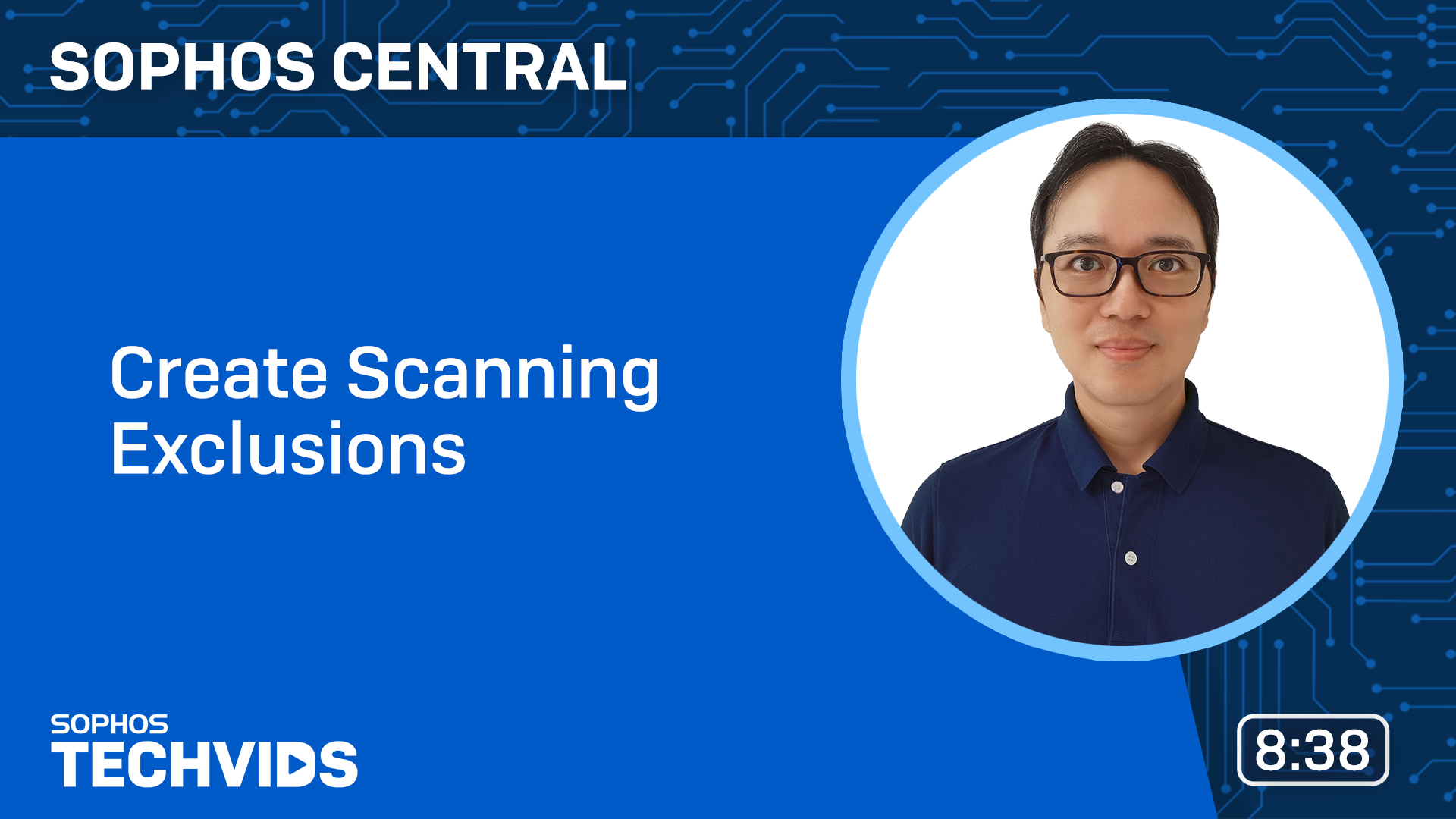
Sichere Verwendung von Scan-Ausschlüssen
Wenn Sie Ausschlüsse hinzufügen oder Warnungen zu Ausschlüssen bei der Kontosicherheitsprüfung angezeigt werden, siehe Sichere Verwendung von Ausschlüssen.
Warnung
Durch Scan-Ausschlüsse kann Ihr Schutz erheblich beeinträchtigt werden. Sie sollten diese Option nur nutzen, wenn Sie sich der Risiken bewusst sind.
Machen Sie Ihre Ausschlüsse so spezifisch wie möglich. Es ist riskant, den Ausschluss zu verallgemeinern, um mehr Dateien und Ordner abzudecken, als Sie benötigen.
Wenn Sie einen Scan-Ausschluss für C: einrichten, wird das gesamte C:-Laufwerk ausgeschlossen. Es wird empfohlen, keinen Ausschluss für ein gesamtes Laufwerk einzurichten. Schließen Sie stattdessen bestimmte Dateien oder Ordner aus.
Angenommen, Sie müssen C:\Program Files\Software\app.exe ausschließen. Der Ausschluss *.exe schließt Ihre Anwendung, aber auch alle anderen .exe-Dateien aus. Jetzt wird Malware mit einer .exe-Erweiterung nicht blockiert. Verwenden Sie stattdessen den vollständigen Dateipfad.
Schließen Sie nicht Ordner aus, in denen sich Malware am häufigsten befindet. Zu diesen Ordnern gehören:
C:\Windows\C:\ProgramData\C:\Users\<Username>\C:\ProgramData\Microsoft\Windows\Start Menu\Programs\StartUp\
Wir empfehlen, diese Ordner nicht vom Scannen auszuschließen, da dies den Schutz erheblich verringert.
Netzwerkfreigaben
Sie können spezifische Scan-Ausschlüsse für Netzwerkfreigaben hinzufügen. Beachten Sie, dass Ihre Ausschlüsse in der Regel standardmäßig für Netzwerkfreigaben gelten, es sei denn, sie sind laufwerksspezifisch.
Sie können einen Ausschluss für ein Netzwerklaufwerk mit dem folgenden Format hinzufügen:
\\<REMOTESERVER>\<SHARENAME>\
Wildcards
Zur Einrichtung von Scan-Ausschlüssen können Sie Wildcards verwenden. Machen Sie Ihre Wildcards so spezifisch wie möglich. Es ist riskant, den Ausschluss zu verallgemeinern, um mehr Dateien und Ordner abzudecken, als Sie benötigen.
Hinweis
Das Anwenden von Platzhalter-Ausschlüssen auf On-Access-Scans wirkt sich auf die Überwachung der Data Loss Prevention-Regeln aus.
Sie können die in dieser Tabelle aufgeführten Platzhalter verwenden.
| Token | Treffer |
|---|---|
* (Sternchen) | Null oder mehr Zeichen mit Ausnahme von \ oder / |
** (Sternchen Sternchen) | Null oder mehr Zeichen einschließlich Jede andere Verwendung von Beispiel:
|
\ (Backslash) | Entweder Seien Sie vorsichtig, wenn Sie diesen Platzhalter zum Einrichten von Ausschlüssen verwenden, da dies Ihren Schutz verringert. Wenn Sie beispielsweise einen Ausschluss mit nur diesem Platzhalter einrichten, werden alle Ordner aus dem Stammverzeichnis des Laufwerks ausgeschlossen. Wir empfehlen, diesen Platzhalter nicht allein zu verwenden. |
/ (Schrägstrich) | Entweder Seien Sie vorsichtig, wenn Sie diesen Platzhalter zum Einrichten von Ausschlüssen verwenden, da dies Ihren Schutz verringert. Wenn Sie beispielsweise einen Ausschluss mit nur diesem Platzhalter einrichten, werden alle Ordner aus dem Stammverzeichnis des Laufwerks ausgeschlossen. Wir empfehlen, diesen Platzhalter nicht allein zu verwenden. |
? (Fragezeichen) | Ein Einzelzeichen. Wenn es sich am Ende eines Strings befindet, kann es null Zeichen entsprechen. |
. (Punkt) | Ein Punkt ODER ein leerer String am Ende eines Dateinamens, wenn das Muster mit einem Punkt endet und der Dateiname keine Erweiterung hat. Beachten Sie, dass Zum Beispiel: |
Beispiel Wildcards
Hier finden Sie einige Beispiele zur Anwendung von Wildcards.
| Ausdruck | Wird interpretiert als |
|---|---|
| foo |
Schließt alle Dateien mit dem Namen |
| foo\bar |
Schließt alle Dateien mit dem Namen |
| *.txt |
Schließt alle Dateien mit dem Namen |
| C:\foo\ |
Alle Dateien und Ordner unterhalb von |
| C:\foo\*.txt |
Alle Dateien oder Ordner mit dem Namen |
Variablen für Ausschlüsse
Zur Einrichtung von Scan-Ausschlüssen können Sie Variablen verwenden. Machen Sie Ihre Variablen so spezifisch wie möglich. Es ist riskant, den Ausschluss zu verallgemeinern, um mehr Dateien und Ordner abzudecken, als Sie benötigen.
Seien Sie vorsichtig, wenn Sie die folgenden Variablen verwenden, um Ausschlüsse einzurichten, da sie Ihren Schutz verringern.
%programdata%: Dies schließtC:\ProgramData\vom Scannen aus.%USERPROFILE%: Dies schließtC:\Users\**\vom Scannen aus.%temp%: Dies schließtC:\Users\**\AppData\Local\Temp\vom Scannen aus.%appdata%: Dies schließtC:\Users\**\AppData\Roaming\vom Scannen aus.%windir%: Dies schließtC:\Windows\vom Scannen aus.%windir%\System32\: Dies schließtC:\Windows\System32\vom Scannen aus.%windir%\Syswow64\: Dies schließtC:\Windows\Syswow64\vom Scannen aus.%windir%\Temp\: Dies schließtC:\Windows\Temp\vom Scannen aus.
Die untere Tabelle zeigt Variablen und Beispiele von Speicherorten, mit denen sie auf dem jeweiligen Betriebssystem übereinstimmen.
| Variable | Windows 7 oder neuer Windows Server 2008 oder neuer |
|---|---|
%allusersprofile% | C:\ProgramData |
%appdata% |
Seien Sie vorsichtig, wenn Sie diese Variable zum Einrichten von Ausschlüssen verwenden, da dies Ihren Schutz verringert. |
%commonprogramfiles% | C:\Program Files\Common Files |
%commonprogramfiles(x86)% | C:\Program Files (x86)\Common Files |
%localappdata% | C:\Users\*\AppData\Local |
%programdata% |
Seien Sie vorsichtig, wenn Sie diese Variable zum Einrichten von Ausschlüssen verwenden, da dies Ihren Schutz verringert. |
%programfiles% |
Seien Sie vorsichtig, wenn Sie diese Variable zum Einrichten von Ausschlüssen verwenden, da dies Ihren Schutz verringert. |
%programfiles(x86)% |
Seien Sie vorsichtig, wenn Sie diese Variable zum Einrichten von Ausschlüssen verwenden, da dies Ihren Schutz verringert. |
%temp% oder %tmp% |
Seien Sie vorsichtig, wenn Sie diese Variable zum Einrichten von Ausschlüssen verwenden, da dies Ihren Schutz verringert. |
%userprofile% | C:\Users\* |
%windir% |
Seien Sie vorsichtig, wenn Sie diese Variable zum Einrichten von Ausschlüssen verwenden, da dies Ihren Schutz verringert. |